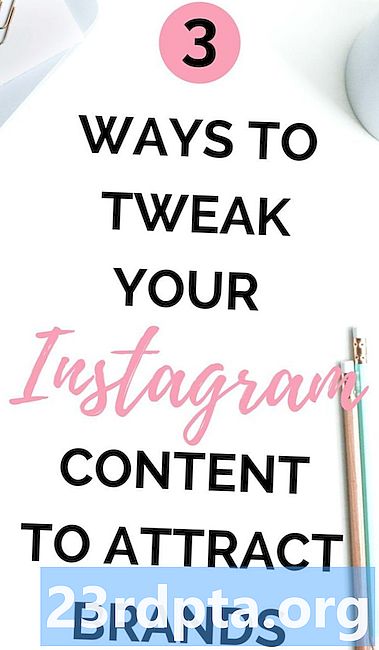
Content
- Privacitat d’Instagram: configura el teu compte com a privat
- Eliminació de seguidors
- Bloqueig de seguidors
- Però què passa amb els hashtags?
- Deixeu de suggerir el vostre perfil a altres persones
- Personalització de la moderació de comentaris
- Vostè sempre pot eliminar-se completament
- Relacionat:

Les novetats socials són excel·lents, però certament no estan lliures de riscos per a la seguretat i la privadesa. Si voleu desactivar o suprimir el compte d’Instagram, ja tenim un article excel·lent que detalla aquests passos per vosaltres. Tanmateix, si voleu romandre a la xarxa social, però només heu de controlar una mica més la configuració de privadesa d’Instagram, seguiu aquí i us mostrarem com.
Privacitat d’Instagram: configura el teu compte com a privat

El millor que podeu fer per controlar la vostra privadesa d’Instagram és que el vostre compte sigui privat. De manera predeterminada, el vostre compte és públic, és a dir, qualsevol persona pot veure les vostres fotos, veure el vostre perfil, veure quines fotos us han agradat, llegir els vostres comentaris, etc. Configurar el vostre compte en privat protegeix immediatament la privadesa d’Instagram.
Per configurar el vostre compte com a privat, obriu l'aplicació Instagram i feu clic a la icona del perfil a la part inferior de la pantalla (sembla una persona). A la cantonada superior dreta, premeu la icona dels tres punts per entrar a la pàgina d'opcions. Desplaceu-vos una mica cap avall i veureu una configuració amb l'etiqueta "Compte privat". Toqueu aquest interruptor per tornar-lo blau.
Apareixerà una casella per informar-vos del que significa el vostre compte privat i us demanarà que confirmeu. Vés endavant i toca “D'acord” i el teu compte és privat a l'instant.

Què significa fer que el vostre compte sigui privat? Significa que només les persones que us segueixen podran veure el vostre contingut, inclosos fotos, vídeos, comentaris, comentaris, etc. A més, un cop el vostre compte sigui privat, l’única manera com la gent podrà seguir el vostre compte és obtenint el vostre primer permís. D’aquesta manera, s’assegura que les úniques persones que poden veure el contingut són persones que coneixeu.
Tanmateix, tingueu en compte que si el vostre compte va ser públic, la informació encara es troba fora. La cerca d’imatges de Google, per exemple, encara podria mostrar les vostres fotos privades. Però, endavant, qualsevol contingut nou que creeu no serà indexat i es mantindrà privat.
Però, i els comptes que us segueixen que més aviat no ho fareu?
Eliminació de seguidors

Si heu definit el vostre compte com a privat, podeu controlar qui us segueix i qui no. Tanmateix, si el vostre compte és públic, només podeu bloquejar les persones per evitar que us segueixin. Repassem cada escenari.
Si el vostre compte és privat, obriu l'aplicació Instagram i feu clic a la icona del perfil de la part inferior, la que sembla una persona. A la part superior del perfil hi ha els comptes de publicacions, el nombre de seguidors i el nombre de seguidors. Feu clic al número de seguidors.
Se us mostrarà una llista de tots els usuaris que segueixen el vostre compte. A la dreta de cada seguidor hi ha una icona de tres punts. Toca això i, a continuació, selecciona Elimina.
- Els vídeos durant tot el temps podrien ser molt menys instantanis d’Instagram
- Instagram anuncia la funció de xat de vídeo, un mes després de Snapchat
- Com actualitzar la configuració de privadesa de Facebook
Eliminació d'un seguidor d'un compte privat no avisa a l'usuari que els hagi tret. Ja no apareixeràs al seu feed i l’única manera com podran veure les teves coses és si t’envien una altra sol·licitud de seguiment i acceptes. Si us envien massa sol·licituds, podeu bloquejar-les mitjançant el següent conjunt de passos.
Bloqueig de seguidors

Si el vostre compte és públic, no podeu eliminar els seguidors del vostre feed, però els podeu bloquejar. I si el vostre compte és privat, però voleu que algú no pugui veure el vostre compte, bloquejar-los és l’única solució.
Igual que amb l'eliminació dels seguidors, bloquejar els seguidors no avisa als usuaris que els heu bloquejat. Una vegada bloquejat un usuari, ja no veurà el seu perfil a Instagram. Serà com si no teniu cap compte fins on saben.
- Com descarregar imatges d’Instagram - Android i PC
- Instagram vol que sàpigues quan perds el temps a la seva aplicació
- La nova actualització d’Instagram introdueix el xat de vídeo, nous filtres de càmeres i molt més
Torneu a la pàgina dels vostres seguidors (icona del perfil> número de seguidors) i feu clic al nom d'algú que voleu bloquejar. Se us dirigirà al perfil d'aquesta persona. Feu clic a la icona dels tres punts que hi ha a la part superior dreta del perfil de la persona.

Us ofereixen un menú emergent amb moltes opcions. El primer és "Informar ...", que és una eina que podeu utilitzar si la persona us assetja d'alguna manera. Si no és així, la segona opció és Bloquejar. Endavant i toca això.
Apareixerà un diàleg de confirmació. Feu clic a "Sí, estic segur" i és que aquesta persona està bloquejada.
Però què passa amb els hashtags?

Una de les millors coses sobre l'etiquetatge de les publicacions és que altres persones poden fer clic a l'etiqueta i trobar fotos similars connectades a aquesta etiqueta. Però si no voleu que ningú pugui veure les vostres publicacions, com heu d'utilitzar els hashtags?
Si el vostre compte és públic, la resposta és senzilla: no utilitzeu hashtags. Si trieu tenir un compte públic, qualsevol pot veure el vostre contingut i l’etiquetatge fa que sigui encara més fàcil trobar-lo. Els escorcolls són com posar un cartell Open House a la gespa, de manera que si us preocupa la privadesa, haureu d’evitar les fotos de hashtagging al vostre compte públic.
Si el vostre compte és privat, encara podeu utilitzar hashtags. Tanmateix, només els vostres seguidors aprovats podran veure les fotos. Si una persona que no us segueix veu el feed per a un hashtag que heu utilitzat, el vostre contingut no apareixerà en aquest feed. Per tant, els hashtags són segurs si el vostre compte és privat.
Deixeu de suggerir el vostre perfil a altres persones

Mentre navegueu pel vostre feed, és possible que observeu una secció on Instagram us suggereix a les persones que potser voldreu seguir. Si veieu aquesta secció, això significa que Instagram també suggereix el vostre perfil a altres persones, que potser o potser no coneixeu.
Per sort, podeu desactivar aquesta funció. Malgrat això, només podeu fer-ho des del lloc d’Instagram, no des de l’aplicació per a mòbils. Podeu visitar Instagram.com mitjançant el vostre navegador mòbil o navegador d’escriptori, però la funció no és accessible a través de l’aplicació per a mòbils.
Dirigiu-vos a Instagram.com mitjançant el vostre navegador que trieu i feu clic al botó de perfil a la part superior dreta. Seleccioneu Edita el perfil, que apareix en un quadre situat al costat del vostre nom d'usuari.

A la part inferior de la pàgina on esteu ara, hi ha una secció titulada "Suggeriments del compte similars". S'ha de marcar la casella de selecció, però voleu desactivar-la. Un cop ho hagueu fet, feu clic al botó Envia blau i és així: ja no se us suggerirà a altres usuaris d’Instagram.
Tanmateix, tingueu en compte que això també impedirà que Instagram us suggereixi usuaris. Es tracta d’una mica d’espasa de doble tall, ja que pot haver-hi persones que voldríeu saber tenir un compte d’Instagram, però això no és possible amb aquesta funció desactivada.
Personalització de la moderació de comentaris

Les eines que descriurem aquí no estan directament relacionades amb la privadesa, però, tot i així, us ajudaran a controlar el contingut connectat al vostre perfil, molt útil.
Diguem que una publicació de vostès reuneix molts comentaris i la majoria no són gaire agradables. Podeu desactivar els comentaris per a aquesta publicació, de manera que encara apareixerà al vostre feed, però ningú no pot comentar-la ni llegir els comentaris anteriors.
Per fer-ho, aneu a la pàgina de la publicació que voleu moderar. Toqueu la icona dels tres punts que hi ha a la part superior de la pantalla i, a continuació, toqueu "Desactivar els comentaris". Ningú serà capaç de fer comentaris sobre la publicació i els comentaris que ja s'havien fet queden ocults.

Si torneu a fer els mateixos passos, podeu tornar als comentaris. Això no només permet que la gent torni a comentar, sinó que també amaga els comentaris anteriors. L’única manera d’eliminar per complet els comentaris d’una publicació és suprimir-ne cadascun manualment.
Podeu estalviar-vos una mica de feina ajustant els filtres de paraules clau de comentaris. De manera predeterminada, Instagram elimina automàticament els comentaris que utilitzen determinats termes ofensius (Instagram no revela quins són aquests termes), però podeu personalitzar les vostres pròpies paraules clau. Per exemple, podeu fer que qualsevol comentari amb la paraula "neu" quedi automàticament bloquejat.
Aneu al vostre perfil tocant la icona que sembla una persona i, a continuació, toqueu la icona dels tres punts que hi ha a la part superior de la pantalla. Desplaceu-vos cap avall una mica i toqueu la paraula Comentaris. Aquí teniu un control total sobre els vostres comentaris: la amplitud del vostre grup de comentaris, quines paraules no poden fer servir i, fins i tot, impedeixen que els usuaris comentin.
Per afegir paraules clau especials, primer heu de lliscar el botó Habilita els filtres de paraules clau a la dreta perquè es torni blau. A continuació, poseu les paraules que vulgueu bloquejar dels comentaris del text següent. Cal que cada paraula clau estigui separada per una coma, així:
"Neu, hivern, tempesta de neu, bombolla i forçar la meva calçada, fred"
Ara, si algú utilitza alguna d'aquestes paraules o frases en els comentaris de les teves publicacions, seran eliminades automàticament.
Vostè sempre pot eliminar-se completament
Recordeu-vos que, si encara no creieu que aquests passos us faran sentir segurs, sempre podeu desactivar o fins i tot eliminar el vostre compte d’Instagram. Seguiu els passos aquí per fer-ho. No obstant això, utilitzant els passos anteriors, haureu de ser capaços de mantenir la vostra presència a Instagram i, tot i així, sentiu que la vostra privadesa és primordial.
Relacionat:
- 10 millors aplicacions com Instagram
- 10 millors aplicacions de privadesa per a Android
- 10 millors aplicacions i aplicacions de bloqueig de privadesa per a Android

